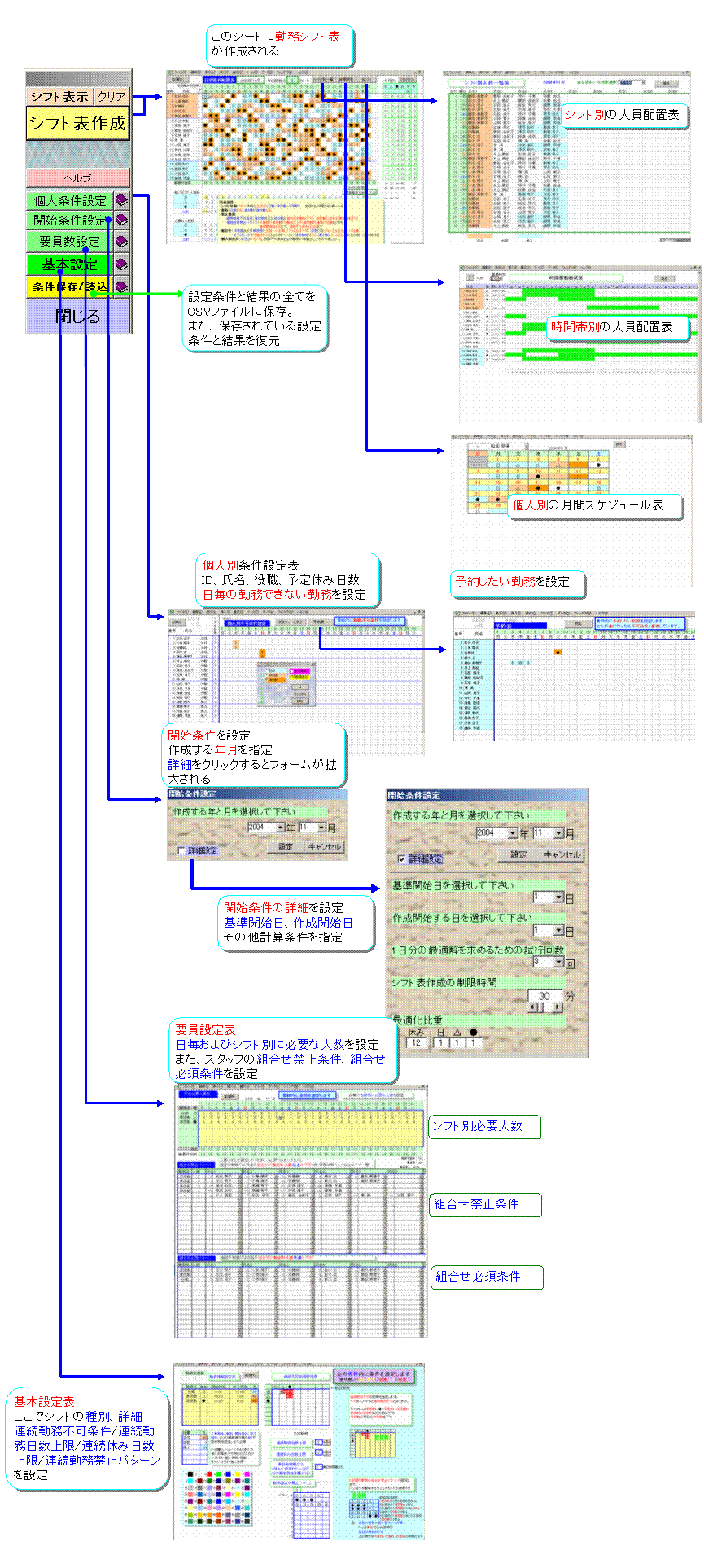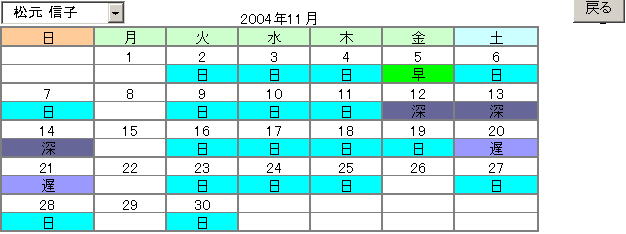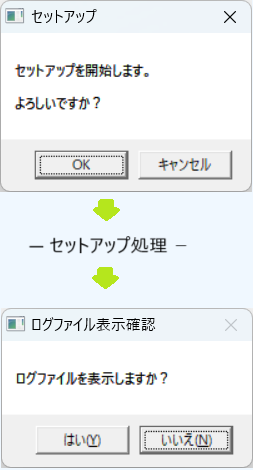概要



 (\4,320税込)
(\4,320税込)
 ダウンロード
ダウンロード
簡単な入力で勤務シフトスケジュール表を自動作成
勤務シフトスケジュールを手作業で組むのは大変な作業です。
作成の困難さは看護師さんの絶対数の不足以外に、勤務シフトスケジュール作成に考慮すべき条件が厳しいことにあります。
日毎の必要な人数を確保するだけではなく、スキルを考慮してメンバー構成を考え、連続勤務の禁止パターンや回数の制限も必要です。また、特定のシフト除外や希望および休みの予定も盛り込む必要があります。
この勤務シフトスケジューラーは手作業では数時間または数日かかるこの作業を、簡単な初期入力だけで数分のうちに作成します。
おもに看護師さんや介護師さんの勤務シフト作成を目的としていますが、
その他の職種の勤務シフト作成にも充分応用出来るように作成しています。
なお、本ソフトは
勤務シフト自動作成 シフト君の上位版です。
特徴
本ソフトの特徴
・初期入力するデータが少ない
また、入出力にExcelのワークシートを使っているので非常に分かり易い。
・操作が簡単
極力ボタンの数を少なくしています。
特にExcelを使用できる人には違和感は無いでしょう。
・カスタマイズ可能
シートの保護にはパスワードは設定されていないので、印刷の設定やシートの書式は
プログラムの動作に支障が無い範囲で変更可能
・最適化
日別/シフト種別/人別で最適化を行い、偏りが非常に少ないシフト表が出来ます。
・年間集計
「集計」ブックに年間の個人別勤務データを記録。
メンバーの追加・削除に対応した年間集計表。
作成条件
本ソフトが勤務シフト表作成において以下の作成条件を考慮しています。
(条件1日毎の各勤務において必要な人数を確保
(条件2)技術レベルを考慮したメンバー構成
新人のみで勤務シフトを組んだり、経験豊富な人が同一シフトに偏らない
(条件3)勤務回数の制限
休みの回数や、各勤務シフトの回数が各人公平であること
(条件4)他の業務や休みの希望
特定の日付において特定のシフトを拒否したり、休日の希望や特定の勤務シフトを指定を可能
(条件5)連続勤務禁止パターンを排除
3交替制で許可されない「深夜勤後の日勤」「深夜勤後の準夜勤」など、
条件を設定することで連続勤務禁止パターンの発生を排除可能。
機能一覧
| 機能 |
特徴 |
詳細 |
| ・汎用性 |
勤務形態/勤務時間帯
の設定が可能 |
勤務形態は10種類、時間帯は30分単位
病院や警備会社など幅広い職種に利用可能 |
| スタッフの設定 |
スタッフは50名まで設定可能 |
| ・条件設定 |
連続勤務不可条件の設定 |
「深夜勤務の翌日は早出と日勤禁止」などの連続不可勤務の条件を各勤務ごとに設定可能。しかも複数設定可能 |
| 連続勤務日数の制限設定 |
連続勤務日数上限を設定することで、6日連続勤務などを防止。また、連続休み日数上限の設定で、不必要な連続連休の発生を防止。 |
| 連続勤務禁止パターンの設定 |
3日連続の「夜勤」や5日連続の「準夜勤」など最長5日間で禁止される勤務パターンの発生を防止可能(最大10パターン) |
| 連続勤務必須パターンの設定 |
夜勤前勤務→夜勤→夜勤明け のように連続しなければいけない勤務パターンを設定(最大10パターン) |
| 組合せ不可条件の設定 |
新人同士の深夜勤務や、経験豊富なスタッフの同一シフトなどの発生を防止。1シフトに最大20人、15の勤務パターンにまでに対応 |
| 組合せ必須条件の設定 |
各シフトにリーダーを少なくとも1人配置、中堅クラスを2名以上配置するなどの設定が可能。最大20人、15勤務パターン |
| 希望勤務の設定 |
「6,7日は深夜勤務をしたい」などの希望勤務の設定が可能 |
| 勤務不可条件を設定可能 |
個人ごとの日別の不可能な勤務(複数可能)を設定することにより、自動的に勤務シフトから除外できる。 |
| ・最適化 |
勤務日数の均等化 |
勤務シフト仮作成後、勤務形態ごと、及び総勤務日数の偏差を最小化する最適化機能。全パターンを試み、最適化の精度は最大。
最適化の優先順位は変更可能。
既定値は希望休み日数を最優先。 |
| ・表示機能 |
シフト表 |
略字表現で1月分の分かり易い一覧表。勤務日数も一目瞭然 |
| シフト別一覧表 |
シフトの種類別の一覧表。どのシフトに誰が配置されているかすぐ分かる |
| 日別時間帯 |
1日分の時間帯勤務状況をグラフ化。 |
| 個人別カレンダー |
個人別に1月分のシフト表をカレンダー形式で作成 |
| 保存 |
年間集計表 |
12ヶ月分の勤務データをExcel集計ブックに出力 |
動作条件
本ツールのインストールと運用に必要な条件は以下の通り
ハードウェア環境
HD(ハードディスク)容量:インストールに10Mバイト以上必要
メモリ容量 :制限無し
ディスプレイ解像度:1024×768以上
ソフトウェア環境
OS
Windows2000 以降のバージョン(32/64ビット版)
Excel
データ表示にExcelのワークシートを利用しているので、Excelが動作することが必要。
動作可能なバージョン:excel2002 以降(32/64ビット版)
作成条件の出力
設定した条件および作成結果をCSVファイルに完全保存できます。
また、保存したファイルはいつでも読み込むことが出来ます。
年間のシフト表の保存や、各種条件でのシフト表作成シミュレーションなどに利用できるでしょう。
文字ベースで保存しますので、ファイルサイズはshift.xls本体と比べてきわめて小さいサイズ(約50分の1=20KB)になります。
シフト表の印刷
各シートには、シートを表示した時、勤務形態数/スタッフ数に応じて表示範囲を自動で設定するようになっています。
同時に印刷範囲も自動で設定されます。
通常はそのまま「印刷」ボタンをクリックすれば必要な範囲を印刷できると思います。
自分で印刷範囲を指定したいときは、「ツール」メニューの「保護」「シートの保護解除」をクリックしてシート範囲を選択できるようにしてから印刷範囲の設定を行ってください。
保護にはパスワードは設定されていません。
数式を守るため、その後、再度シートを保護することをお勧めします。
作成結果の全体イメージ
作成例
下図は
3交替18人体制のシフト表の作成イメージ

上のシフト表を「
シフト別一覧表」で表示した例
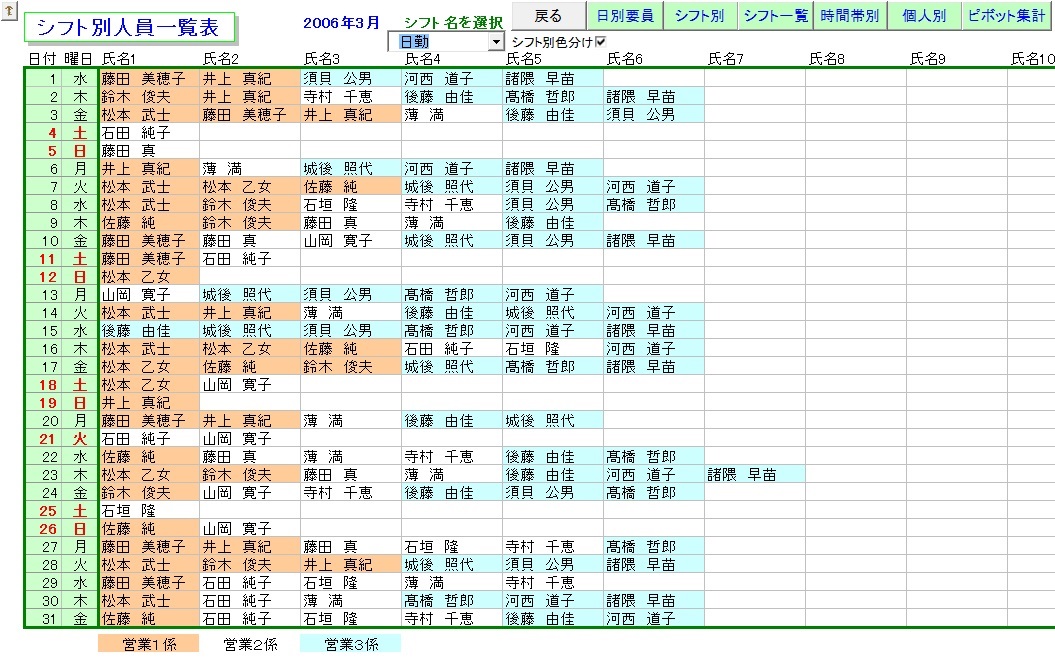
同「
時間帯別」で表示した例

同「
個人別カレンダー」で表示した例
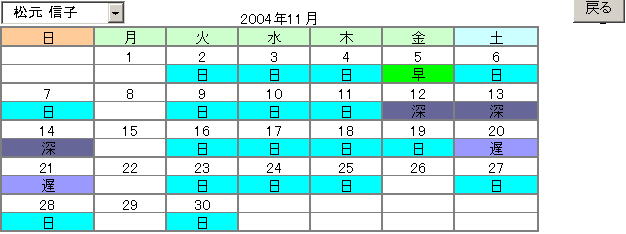
まず、メニューの「使ってみる」をお勧めします。
すでに入力されているデータを使って実際にシフト表を作成することで概要を掴めます。
その後、個別のメニューを見ていくと詳細がわかります。
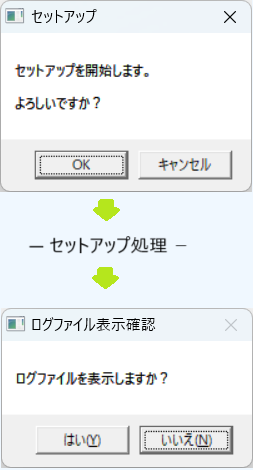
★セットアップ方法
1.ダウンロードしたファイル「
shift_auto.zip」を展開(解凍)
2.展開して出来たフォルダ「勤務シフトスケジューラー」をPC内の任意の場所に移動
3.「勤務シフトスケジューラー」の中の
「
セットアップ.vbs」

を
ダブルクリック
4.セットアップが始まります。 (右図→)
所要時間は、10秒程度。
「勤務シフトスケジューラー」フォルダは、
任意の場所に移動できます。
以上
起動方法
・「勤務シフトスケジューラー」フォルダの中の
シフト表作成」:初期状態からの入力用
作成例1 過去データ付:過去データ付きのサンプル
作成例 2:いろいろなサンプル
のいずれかのフォルダを開き、「勤務シフトスケジューラーの起動.exe」をダブルクリックします。
→プログラムが起動され、ライセンス登録画面が表示されます。(未登録の場合)
・「試用」をクリックします
→6週間試用できる仮ライセンスが設定されます。
ライセンスキーをお持ちの方はライセンスキーを入力して「設定」ボタンをクリックしてください。
アンインストール方法
特にありません。
「勤務シフトスケジューラー」をフォルダごと削除してください。
 ダウンロード
ダウンロード
 ダウンロード
ダウンロード
![]()